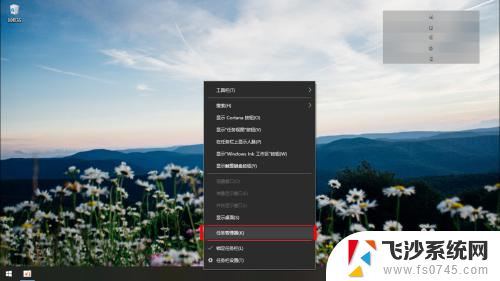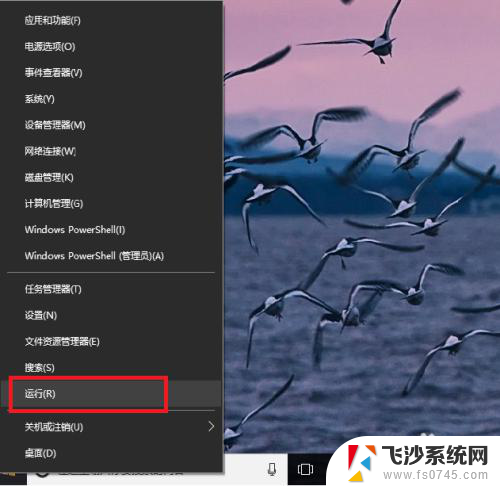台式电脑启动项怎么设置 win10开机启动项设置教程
更新时间:2024-05-04 09:54:35作者:xtang
在使用台式电脑时,设置开机启动项是非常重要的,在Win10操作系统中,设置开机启动项可以让我们在开机时自动加载需要的软件或应用程序,提高工作效率和用户体验。对于新手来说,如何设置开机启动项可能会有些困惑。在本文中我们将详细介绍如何在Win10系统中设置台式电脑的开机启动项,让您轻松掌握这一技巧。
方法如下:
1.
首先按键盘的“win键“,出现工具框后。点击左下角位置的“设置”,出现新的工具框后再进行下一步操作。

2.进入到“设置”的界面后,点击第二行第一个选项“应用”,进入到新的界面后再进行下一步操作。
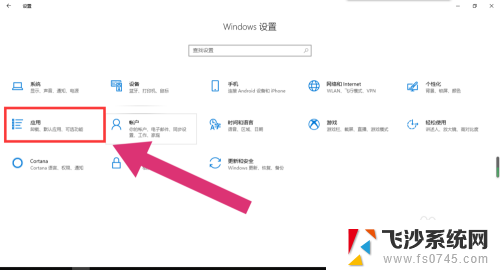
3.进入到“应用”的设置界面后,点击左侧工具栏中的最后一项“启动”。进入新的界面后再进行下一步操作。
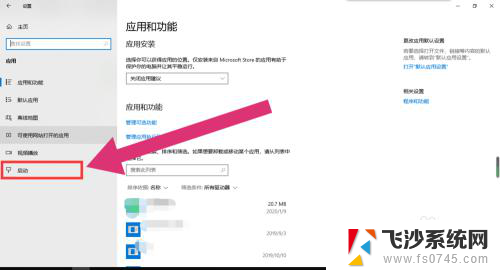
4.进入“启动项”的设置界面后,将可开机自启的应用后方的开关开启该应用就会开机自启。开关关闭则反之。
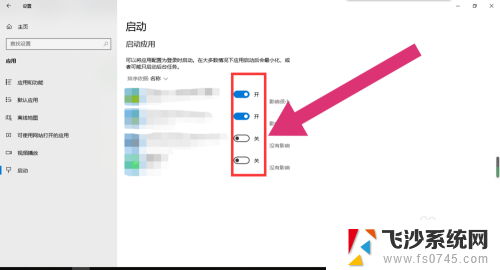
以上就是台式电脑启动项如何设置的全部内容,如果你遇到相同的问题,请参考小编的方法来处理,希望对大家有所帮助。